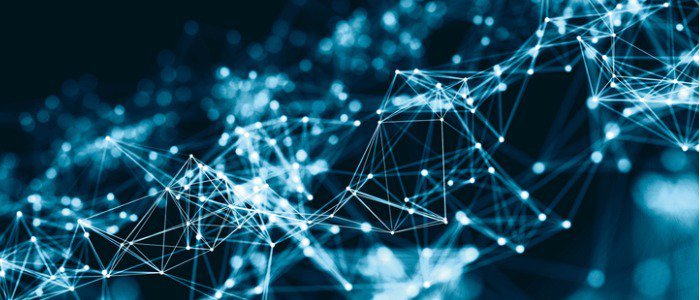
Jos käytössäsi on Windows 10 Fall Creators -päivitys tai uudempi, saatat miettiä, mihin File Explorerin 3D-objekti-kansio on tarkoitettu. Kansio sisältää 3D-kohteita, joita voit käyttää sovelluksissa, kuten Paint 3D tai Mixed Reality Viewer. 3D-sovelluksissa työskentelemäsi projektit tallennetaan oletusarvoisesti 3D-objektit-kansioon. Kun kansiot on lajiteltu aakkosjärjestykseen, se on luettelon ensimmäinen kansio.
Jos et ole suunnittelija tai luoja, kannattaa ehkä päästä eroon kansiosta, joten tärkeimmät tarvitsemasi kansiot ovat lähempänä kansiojärjestelmän hierarkkisen rakenteen yläosaa.
Kuten nimestään käy ilmi, Windows 10 työntää työkaluja digitaalisen sisällön luojille, jotka sisältyvät 3D-objektit-kansioon. Löydät sen File Explorerin ”Tämä tietokone” -kohdasta.
Poista Windows 10 3D Objects -kansio
Et voi päästä eroon kansiosta poistamalla se. Sen sijaan sinun on tehtävä jonkin verran työtä rekisterissä.
Napsauta pikanäppäintä Windows-näppäin + R avataksesi ajoruudun ja tyyppi: regedit ja napsauta OK tai paina Enter.
Siirry nyt rekisterissä seuraavaan:
HKEY_LOCAL_MACHINESOFTWAREMicrosoftWindowsCurrentVersionExplorerMyComputerNameSpace
Laajenna se ja etsi {0DB7E03F-FC29-4DC6-9020-FF41B59E513A} ja poista se.
Siirry seuraavaksi seuraavalle polulle:
HKEY_LOCAL_MACHINESOFTWAREWow6432NodeMicrosoftWindowsCurrentVersionExplorerMyComputerNameSpace
Jälleen, etsi ja poista {0DB7E03F-FC29-4DC6-9020-FF41B59E513A} avain.
Sulje nyt Rekisterieditori ja File Explorer, jos se on auki. Käynnistä File Explorer uudelleen ja napsauta tätä tietokonetta, ja 3D-objektit-kansion pitäisi olla poissa.
Muista, että sinun ei tarvitse siirtyä manuaalisesti kuhunkin yllä esitettyyn rekisteripaikkaan. Voit kopioida ja liittää polun rekisterieditorin yläosassa olevaan osoitekenttään. Lisätietoja siitä on artikkelissamme siitä, miten rekisterin sijainnit löytyvät helpommin Windows 10: ssä.
Oletko digitaalisen sisällön luoja ja käytät 3D-sisältöä ja työkaluja Windows 10: ssä? Kerro meille alla olevasta kommenttiosasta. Tai jos tarvitset lisäapua tai vianmääritysneuvoja, liity jäsenemme Windows 10 -foorumit.